| Oracle® Fusion Middleware Oracle GoldenGate Studioの使用 12c (12.2.1.2.6) E85922-01 |
|
 前 |
 次 |
セキュリティ・ナビゲータを使用できるのは、リポジトリの作成時にアカウントが作成されるSUPERVISOR権限があるユーザーのみです。スーパーバイザ以外のアカウントは、「OGG」メニューの「Change Password」メニュー・オプションを使用して自分のパスワードのみを変更できます。
セキュリティ・ナビゲータでは、次のタスクを実行できます。
新しいユーザーを追加するには、次の手順を実行します。
「Change Password」ダイアログが次のように表示されます。
図6-2 「Change Password」ダイアログ
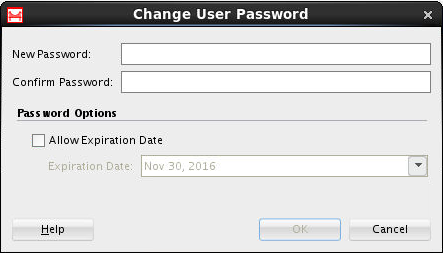
注意:
「Account Expiration」の「Allow Expiration Date」を設定すれば、失効日より後にユーザーが製品を使用できなくなります。これは、「Change User Password」ダイアログの「Allow Expiration Date」とは異なります。注意:
SUPERVISORユーザーに失効日を設定する場合は注意が必要です。失効すると、SUPERVISORユーザー・アカウントを再び有効にできません。既存のユーザーを変更するには、次の手順を実行します。
注意:
このオプションを使用できるのは、SUPERVISOR権限があるユーザーのみです。これは赤いアイコンによって識別されます。スーパーバイザ以外のユーザーは緑のアイコンで識別されます。